이클립스 다운로드
JAVA를 설치했으니 이제 이클립스를 다운받자.

이클립스는 가급적 압축파일로 받는게 좋다.
아래의 다운로드 버튼을 누르지말고 패키지로 다운을 받자.

지금 과정은 웹 어플리케이션(웹 개발자)과정이여서 JAVA_EE를 다운받는다.
이클립스는 웹 뿐만 아니라 다양한 환경도 만들수있기때문에 설정에 따라 여러 개발도 가능하다.

맨위 추천 다운로드 지역이 나오는데
딱히 상환없는것 같다. 아무거나 다운받아도 된다.
단지 차이라면 다운로드 속도의 차이이지 현대 사회에서는 끽해야 1~2분 차이밖에 없는것같다.(같은 아시아 이면)
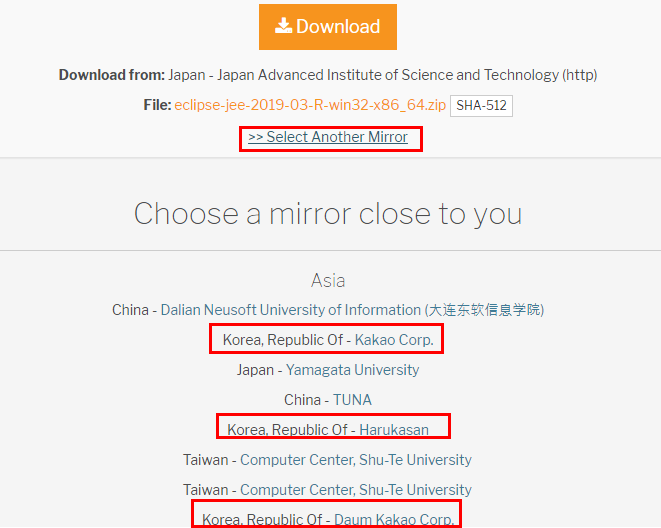
이제 압축을 풀어주는데 압축을 풀 폴더는 C드라이브 or D드라이브 둘중 아무데나 여유 되는곳에다가 풀어주면 된다.
그리고 압축을 다 풀고 Eclipse.exe를 실행하면
아래와 같이 workspace를 불러오게끔 위치를 물어본다.
이말은 이클립스를 실행했을때 내가 사용하고자 하는 프로젝트의 위치를 설정하는것이다.
다른 말로는 root폴더의 위치를 물어보는것이다.
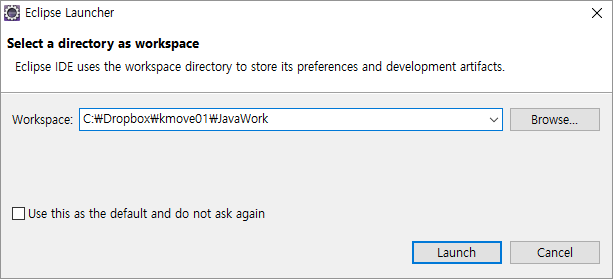
위의 경로는 수업을 위한 경로일 뿐이지 실제 경로는
내가 프로젝트를 만들기 위한 경로를 물어보는 것이기도 하다.
Java는 프로젝트를 생성할때 필요한 파일들이 많다. lib파일이라던가 설치 파일들이 기본적으로 깔리게 되는데
빈폴더를 사용하게 되면 빈 폴더에 알아서 설치 해준다.
끝마치게 되면 아래와 같이 화면이 뜨게 될것이다.
*처음에 welcome뜨는건 그냥 닫으면 된다.
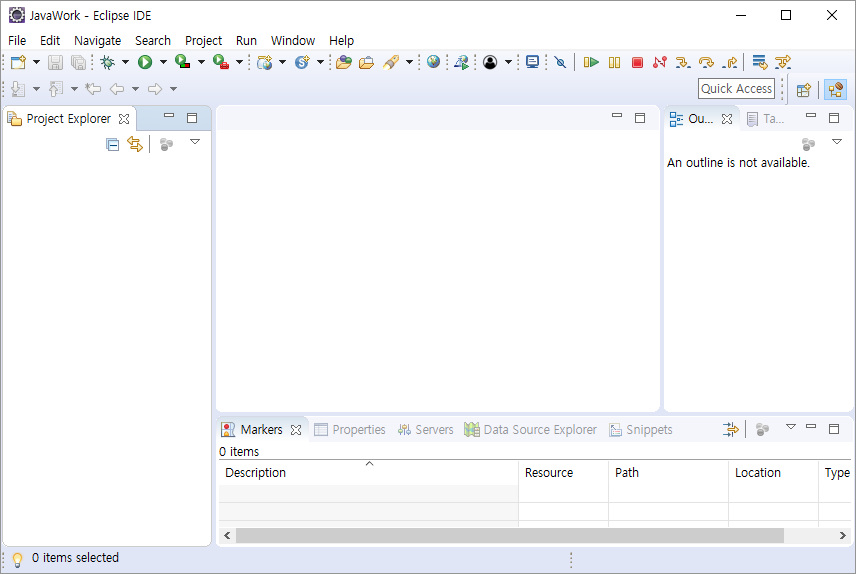
그리고 이클립스도 환경설정을 해줘야하는데
기본적으로 한글을 읽을수없는 인코딩 상태이다. 인코딩을 먼저 바꿔줘야하는데
[Window]-[Preferences]-[General 더블클릭]-[Workspace]에 가보면 인코딩 변경이 있다.
※유의사항 프로젝트가 이미 있을경우 프로젝트중 어떤것도 선택하지 않은 상태에서 해야한다.
프로젝트 선택후 설정을 하면 그 프로젝트 폴더만 인코딩이 되는경우의 수가 있을수도 있다.

폰트 설정은 아래와 같이 해주는데 기본 폰트는 10포인트이다.
하지만 쓰다보면 10포인트는 너무작다....
글쓴이는 14포인트까지 늘려서 썻다. 개인이 보기 편하게 설정하는것이 가장 중요하다.

이클립스 환경 구성 끝!
'Java 수업 > 수업내용정리' 카테고리의 다른 글
| 연산자 및 리터럴(literal)에 관한 내용 (1) | 2019.05.19 |
|---|---|
| Scanner 객체 사용방법. (1) | 2019.05.19 |
| 이클립스 사용시 유용한 단축키 (1) | 2019.05.19 |
| Java설치 및 환경구성 (0) | 2019.05.19 |
| Java의 '의미'와 '의의' (0) | 2019.05.19 |